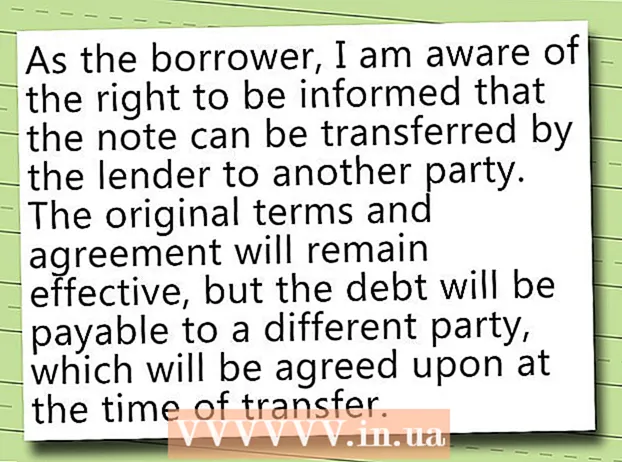Autor:
Virginia Floyd
Dátum Stvorenia:
5 August 2021
Dátum Aktualizácie:
1 V Júli 2024
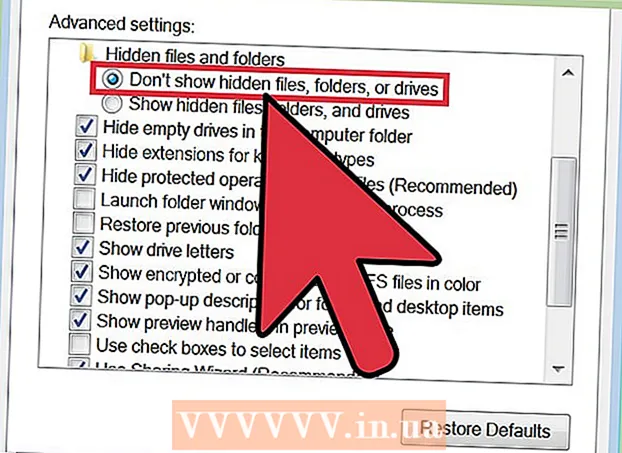
Obsah
- Kroky
- Metóda 1 z 2: Odstráňte dočasné súbory
- Metóda 2 z 2: Odstránenie súborov predbežného načítania
- Tipy
Ak sa stretnete s problémom nedostatku voľného miesta na ich uloženie, budete musieť vyhľadať a odstrániť nepotrebné súbory z pevného disku počítača. Dočasné súbory, ktoré sú vytvorené počas núdzového reštartu systému Windows, sú dobrým kandidátom na odstránenie, pretože nie sú potrebné na správnu funkciu operačného systému. Pokiaľ ide o predbežne načítané súbory, nie všetko je také jednoduché. Vznikajú pri prvom spustení aplikácie. Preto by mali byť odstránené iba vtedy, ak je váš počítač napadnutý vírusom alebo iným škodlivým programom, a iba vtedy, ak rozumiete tomu, čo robíte.
Kroky
Metóda 1 z 2: Odstráňte dočasné súbory
 1 Použite Čistenie disku. Tento nástroj je veľmi užitočný pri odstraňovaní dočasných a predbežne načítaných súborov z počítača. Táto metóda funguje pre všetky verzie systému Windows od systému Vista.
1 Použite Čistenie disku. Tento nástroj je veľmi užitočný pri odstraňovaní dočasných a predbežne načítaných súborov z počítača. Táto metóda funguje pre všetky verzie systému Windows od systému Vista. - Otvorte aplikáciu Čistenie disku. Môžete to urobiť niekoľkými spôsobmi.
- Prejdite na Štart> Všetky programy> Príslušenstvo> Systémové nástroje> Čistenie disku.
- Otvorte okno „Spustiť“ stlačením klávesov Win + R a do úvodného poľa bez úvodzoviek zadajte „% windir% system32 cleanmgr.exe“.
- Vyberte oddiel pevného disku, ktorý chcete vyčistiť. Obvykle musíte vybrať oddiel s operačným systémom, a ak ste počas inštalácie sami nezmenili cestu, bude to oddiel „C:“. Nástroj začne skenovať vybratý oddiel pre rôzne dočasné súbory. Po dokončení sa vám zobrazí zoznam nájdených dočasných súborov.
- Môžete tiež vidieť položku „Vyčistiť systémové súbory“. Na prácu s ním potrebujete práva správcu, pretože je potrebný na hlbšiu kontrolu nepotrebných súborov v adresároch systému Windows; napríklad súbory Windows Service Pack nájdete tu.
- Vyberte „Dočasné internetové súbory“ a „Dočasné súbory“ a potom kliknite na „OK“.
- Otvorte aplikáciu Čistenie disku. Môžete to urobiť niekoľkými spôsobmi.
 2 Vyhľadajte súbory „.temp“. Dočasné súbory majú zvyčajne príponu „ *. Temp“, takže môžete otvoriť priečinok „Tento počítač“ alebo „Počítač“ a spustiť vyhľadávanie s maskou „ *. Temp“. Použitie „ *“ je povinné, pretože tento znak naznačuje, že reťazec „.temp“ musí byť na úplnom konci názvu súboru.
2 Vyhľadajte súbory „.temp“. Dočasné súbory majú zvyčajne príponu „ *. Temp“, takže môžete otvoriť priečinok „Tento počítač“ alebo „Počítač“ a spustiť vyhľadávanie s maskou „ *. Temp“. Použitie „ *“ je povinné, pretože tento znak naznačuje, že reťazec „.temp“ musí byť na úplnom konci názvu súboru.  3 V ovládacom paneli nájdite položku „Uvoľniť miesto na disku“. Vyberte „Uvoľniť miesto na disku odstránením nepotrebných súborov“. Začiarknite políčko vedľa položky „Dočasné súbory“ a kliknite na tlačidlo „OK“.
3 V ovládacom paneli nájdite položku „Uvoľniť miesto na disku“. Vyberte „Uvoľniť miesto na disku odstránením nepotrebných súborov“. Začiarknite políčko vedľa položky „Dočasné súbory“ a kliknite na tlačidlo „OK“.
Metóda 2 z 2: Odstránenie súborov predbežného načítania
 1 Otvorte Prieskumníka Windows. Prejdite na rozbaľovacie tlačidlo Usporiadať a vyberte Možnosti priečinka a vyhľadávania. Vyberte kartu „Zobraziť“. Začiarknite políčko „Zobraziť skryté súbory, priečinky a jednotky“ a kliknite na „Použiť“. Kliknutím na tlačidlo „OK“ zatvoríte okno.
1 Otvorte Prieskumníka Windows. Prejdite na rozbaľovacie tlačidlo Usporiadať a vyberte Možnosti priečinka a vyhľadávania. Vyberte kartu „Zobraziť“. Začiarknite políčko „Zobraziť skryté súbory, priečinky a jednotky“ a kliknite na „Použiť“. Kliknutím na tlačidlo „OK“ zatvoríte okno.  2 Otvorte sekciu pomocou svojho OS. Obvykle je to „C:“, pokiaľ ste počas inštalácie ručne nezmenili písmeno jednotky. Prejdite do systému Windows> Predbežne načítať. Odstráňte všetky súbory ako „ *. Pf“.
2 Otvorte sekciu pomocou svojho OS. Obvykle je to „C:“, pokiaľ ste počas inštalácie ručne nezmenili písmeno jednotky. Prejdite do systému Windows> Predbežne načítať. Odstráňte všetky súbory ako „ *. Pf“.  3 Znova otvorte Prieskumníka Windows. Rovnako ako predtým otvorte ponuku Usporiadať, potom vyberte položku Možnosti priečinka a vyhľadávania a prejdite na kartu Zobraziť.
3 Znova otvorte Prieskumníka Windows. Rovnako ako predtým otvorte ponuku Usporiadať, potom vyberte položku Možnosti priečinka a vyhľadávania a prejdite na kartu Zobraziť.  4 Vyberte možnosť „Nezobrazovať skryté súbory, priečinky a jednotky“. Kliknite na „Použiť“. Potom kliknutím na tlačidlo „OK“ zatvorte okno.
4 Vyberte možnosť „Nezobrazovať skryté súbory, priečinky a jednotky“. Kliknite na „Použiť“. Potom kliknutím na tlačidlo „OK“ zatvorte okno.
Tipy
- Na konci manipulácie vyprázdnite kôš a natrvalo odstráňte nepotrebné súbory.
- Odstránenie súborov predbežného načítania môže spôsobiť problémy alebo spomaliť výkon počítača. Spravidla je najlepšie uchýliť sa k takýmto činom, iba ak skutočne rozumiete tomu, čo robíte.